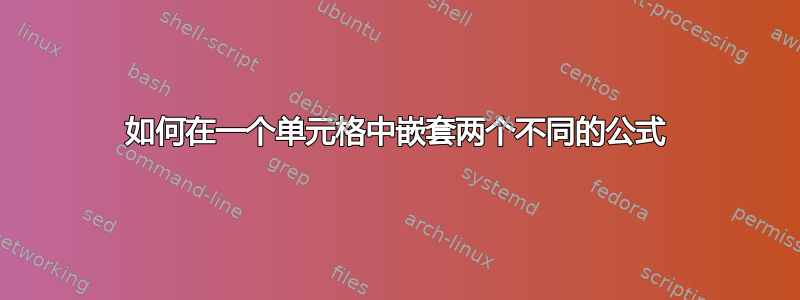
我正在尝试将这两个公式合并到一个单元格中。我试图在一个单元格中获取两个不同的日期。最后显示(例如 2/15/2024 / 2/24/2024)。
我的 2 个公式
=($C$1-DAY($C$1)+1)+14
=($C$1-DAY($C$1)+1)+23
答案1
这里使用TEXTJOIN()就足够了,而且不需要两个公式,您可以使用以下方法将其合并为一个紧凑的公式+{14,23}:
=TEXTJOIN(" / ",1,TEXT((C1-DAY(C1)+1)+{14,23},"m/d/e"))
此外,不要使用slash介于之间作为分隔符,而是使用看起来不错,hyphen但这取决于选择:
=TEXTJOIN(" - ",1,TEXT((C1-DAY(C1)+1)+{14,23},"m/d/e"))
笔记:日期格式e已经使用多年y,是通用的。
附加信息:当在它们之间使用逗号时,{14,23}它会按列返回,而当使用逗号时,{14;23}它会按行返回,两者都打包在里面TEXTJOIN()以返回一个分隔值,如上所示:
•行明智
=TEXT((C1-DAY(C1)+1)+{14;23},"m/d/e")
•专栏
=TEXT((C1-DAY(C1)+1)+{14,23},"m/d/e")
答案2
Mayukh 的回答是一个不错的选择,但对于经验较少的 Excel 用户来说,还有另一种方法可能更方便。对于使用不提供此功能的 Excel 版本的人来说,这也是一个可行的选择TEXTJOIN()。
运算符&可用于连接文本。例如,公式="A" & "B"将得出单元格值AB。我们可以用你的公式做同样的事情。我们想要/两个日期之间的值,所以我们这样做:
=($C$1-DAY($C$1)+1)+14 & " / " & ($C$1-DAY($C$1)+1)+23
但这看起来不对,因为 Excel 将所有日期视为数字。我们可以用来TEXT()指定 Excel 要使用的格式,而不是默认格式。
=TEXT(($C$1-DAY($C$1)+1)+14,"m/d/yyyy") & " / " & TEXT(($C$1-DAY($C$1)+1)+23,"m/d/yyyy")
对于能够使用最新版本 Excel 的用户来说,这不是最好的答案。它更难维护,两次使用相同的公式 ( ($C$1-DAY($C$1)+1)),而且更笨重。







